
¿Donde podemos usar un puntero mas grande? A veces, en pantallas de grandes dimensiones o pantallas conectadas entre si, nos encontramos que no vemos el puntero,también nos puede venir bien si simplemente creemos que nuestro puntero es demasiado pequeño. Hoy en Soy de Mac ನೋಡೋಣ ಪಾಯಿಂಟರ್ ಗಾತ್ರವನ್ನು ಹೇಗೆ ಹೊಂದಿಸುವುದು ಸರಳ ರೀತಿಯಲ್ಲಿ ಮತ್ತು ಕೆಲವೇ ಹಂತಗಳಲ್ಲಿ.
ನಾವು ಕೆಲವು ಗಂಟೆಗಳ ಕಾಲ ನಮ್ಮ ಮ್ಯಾಕ್ನೊಂದಿಗೆ ಕೆಲಸ ಮಾಡುತ್ತಿರುವಾಗ ಅಥವಾ ಹೊಂದಿರುವ ಎಲ್ಲರಿಗೂ ಇದು ಸೂಕ್ತವಾಗಿ ಬರಬಹುದು ಕೆಲವು ರೀತಿಯದೃಷ್ಟಿ ಅಂಗವೈಕಲ್ಯ. ಅದನ್ನು ಹೇಗೆ ಮಾಡಬೇಕೆಂದು ನೋಡೋಣ, ಓಎಸ್ ಎಕ್ಸ್ ನ ಇತರ ಆವೃತ್ತಿಗಳಲ್ಲಿ ಅದು ಗಾತ್ರವನ್ನು ಬದಲಾಯಿಸಲು ಒಂದೇ ಅಥವಾ ಹೋಲುತ್ತದೆ ಎಂದು ನಾನು ಭಾವಿಸುತ್ತೇನೆ, ನೀವು ಅದನ್ನು ಈಗಾಗಲೇ ಕಾಮೆಂಟ್ಗಳಲ್ಲಿ ದೃ irm ೀಕರಿಸಿದ್ದೀರಿ, ಧನ್ಯವಾದಗಳು.
ಓಎಸ್ ಎಕ್ಸ್ ನಲ್ಲಿ ಪಾಯಿಂಟರ್ ಗಾತ್ರವನ್ನು ನಾವು ಎಲ್ಲಿ ಮತ್ತು ಹೇಗೆ ಬದಲಾಯಿಸಬಹುದು? ಮೌಂಟೇನ್ ಲಯನ್ ಆಪರೇಟಿಂಗ್ ಸಿಸ್ಟಂನಲ್ಲಿ, ಅದನ್ನು ಮಾಡುವ ವಿಧಾನವು ತುಂಬಾ ಸುಲಭ, ನಂತರ ನೋಡೋಣ,ಎಲ್ಲಿ ಮತ್ತು ಹೇಗೆ ನಾವು ಅದನ್ನು ಮಾಡಬಹುದು; ಮೊದಲು ನಾವು ಪರದೆಯ ಮೇಲಿನ ಎಡ ಭಾಗದಲ್ಲಿರುವ ಮೆನುಗೆ ಹೋಗುತ್ತೇವೆ, ನಾವು ಸಿಸ್ಟಮ್ ಪ್ರಾಶಸ್ತ್ಯಗಳನ್ನು ಆಯ್ಕೆ ಮಾಡುತ್ತೇವೆ.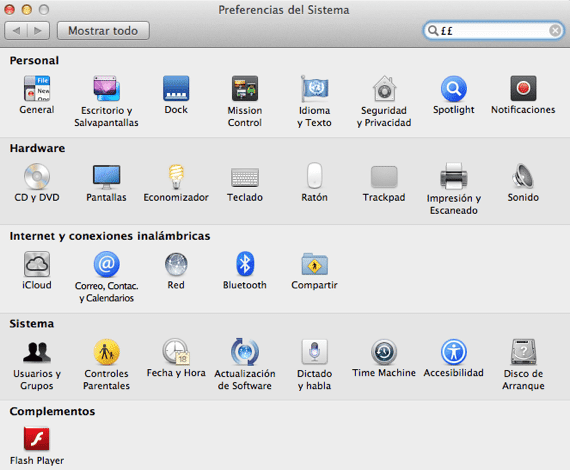
ನಂತರ ನಾವು ಆಯ್ಕೆಯನ್ನು ಆರಿಸಿಕೊಳ್ಳುತ್ತೇವೆ ಪ್ರವೇಶಸಾಮರ್ಥ್ಯ ಮತ್ತು ಆಯ್ಕೆಯನ್ನು ಕ್ಲಿಕ್ ಮಾಡಿ ಸ್ಕ್ರೀನ್, ನಾವು ಬಲಭಾಗದಲ್ಲಿ ಎರಡು ಬಾರ್ಗಳನ್ನು ನೋಡುತ್ತೇವೆ, ಅದರಲ್ಲಿ ನಾವು ಪರದೆಯ ಕಾಂಟ್ರಾಸ್ಟ್ ಅನ್ನು ಆಯ್ಕೆ ಮಾಡಬಹುದು ಮತ್ತು ಇನ್ನೊಂದನ್ನು ನಾವು ಬಯಸುತ್ತೇವೆ, ಕರ್ಸರ್ ಗಾತ್ರವನ್ನು ಮಾರ್ಪಡಿಸಿ.
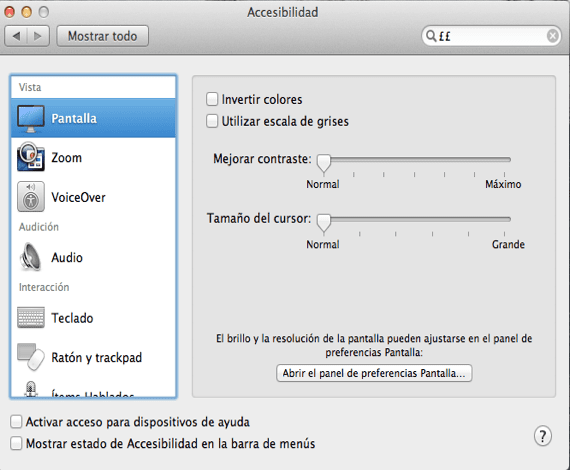
ಇದು ಪೂರ್ವನಿಯೋಜಿತವಾಗಿ ಬಾರ್ನ ಎಡಭಾಗದಲ್ಲಿ ಸಾಮಾನ್ಯವಾಗಿದೆ, ನಾವು ಸರಿಸಿದರೆ ಬಲ ಗುರುತಿಸಿ ಕರ್ಸರ್ ಹೇಗೆ ದೊಡ್ಡದಾಗುತ್ತದೆ ಎಂಬುದನ್ನು ನಾವು ನೋಡುತ್ತೇವೆ.
L ಅನ್ನು ಒತ್ತುವ ಮೂಲಕ ನಾವು ಪ್ರವೇಶಿಸುವಿಕೆ ಮೆನುವನ್ನು ಸಹ ಪ್ರವೇಶಿಸಬಹುದುಕೀ ಸಂಯೋಜನೆ (ಸಲಹೆ) cmd + alt +F5, ಆದರೆ ಕರ್ಸರ್ ಸ್ಲೈಡರ್ ತಲುಪಲು ಇದು ಸಾಕಾಗುವುದಿಲ್ಲ, ಈ ಸಂಯೋಜನೆಯೊಂದಿಗೆ ನಾವು ಆದ್ಯತೆಗಳ ಗುಂಡಿಯನ್ನು ಕ್ಲಿಕ್ ಮಾಡಬೇಕಾಗುತ್ತದೆ ಮತ್ತು ನಂತರ ಕರ್ಸರ್ ಅನ್ನು ವಿಸ್ತರಿಸುವ ಸಾಧ್ಯತೆ ಕಾಣಿಸುತ್ತದೆ.
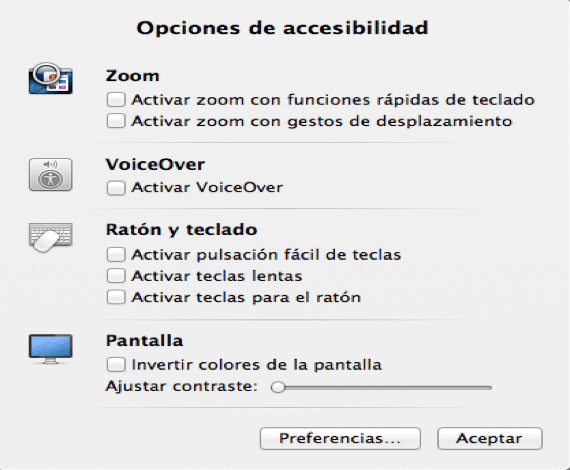
ಓಎಸ್ ಎಕ್ಸ್ ಮೌಂಟೇನ್ ಸಿಂಹದಲ್ಲಿ ಸುಧಾರಿಸುವುದು ಒಂದು ವಿಷಯ ಏಕೆಂದರೆ ಈ ತುದಿಯಿಂದ ನಾವು ಕಾಂಟ್ರಾಸ್ಟ್ ಅನ್ನು ಪ್ರವೇಶಿಸಬಹುದಾದರೆ, ಅದು ಮೌಸ್ ಬಾರ್ ಅನ್ನು ಆ ವಿಂಡೋಗೆ ಸೇರಿಸುವುದು ಮಾತ್ರ. ನಾವು ಕರ್ಸರ್ ಗಾತ್ರವನ್ನು ಬದಲಾಯಿಸಿದಾಗ, ನಾವು ಕ್ಲಿಕ್ ಮಾಡುವ ವಿಭಾಗವು ದೊಡ್ಡದಾಗುವುದಿಲ್ಲ ಎಂದು ತಿಳಿಯುವುದು ಒಳ್ಳೆಯದು, ಅಂದರೆ, ಪ್ರದೇಶ ಕ್ಲಿಕ್ ಮಾಡಿ ಅದು ಹಾಗೇ ಉಳಿದಿದೆ, ಇದು ಕರ್ಸರ್ ಗಾತ್ರವನ್ನು ಮತ್ತಷ್ಟು ಸಡಗರವಿಲ್ಲದೆ ವಿಸ್ತರಿಸುತ್ತದೆ.
ಹೆಚ್ಚಿನ ಮಾಹಿತಿ - ನಮ್ಮ ಮ್ಯಾಕ್ನಲ್ಲಿ ಐಒಎಸ್ ಸಾಧನಗಳನ್ನು ವೈಫೈ-ಸಿಂಕ್ನೊಂದಿಗೆ ಸಿಂಕ್ರೊನೈಸ್ ಮಾಡುವುದು ಹೇಗೆ